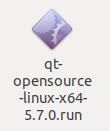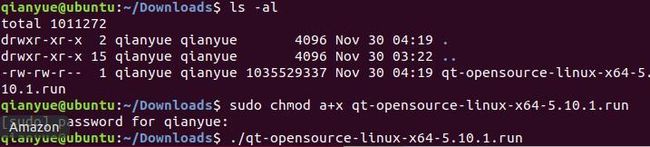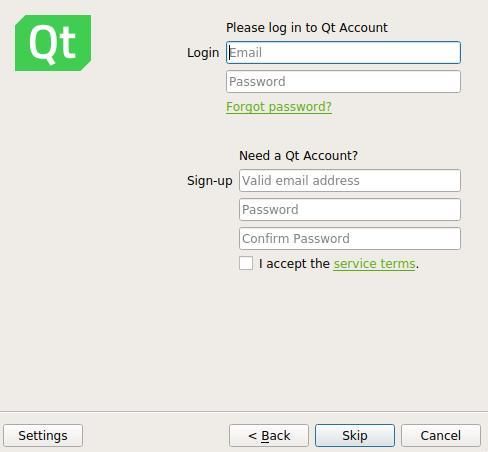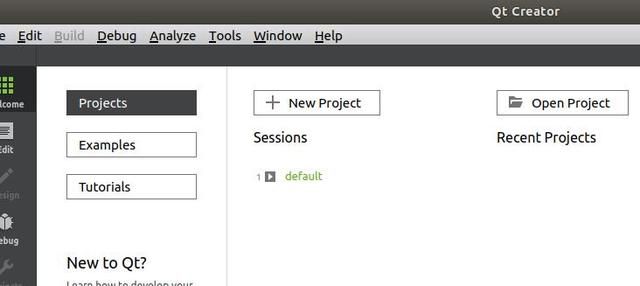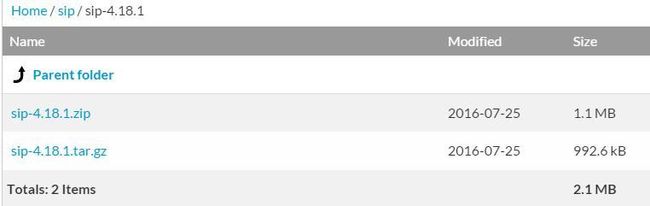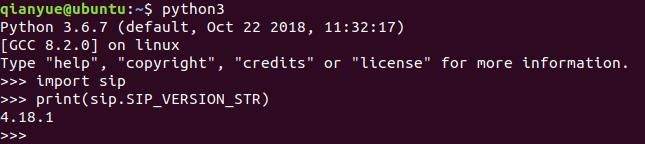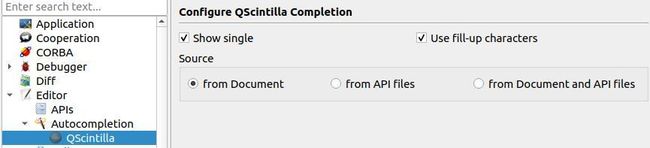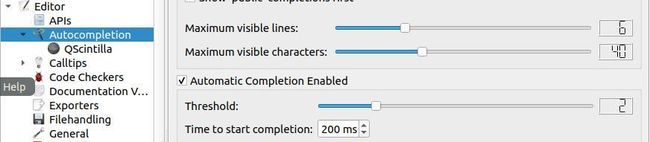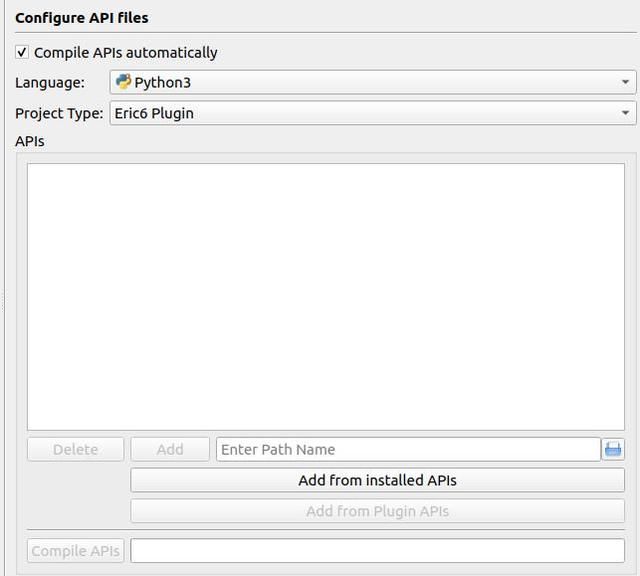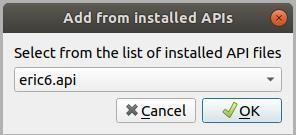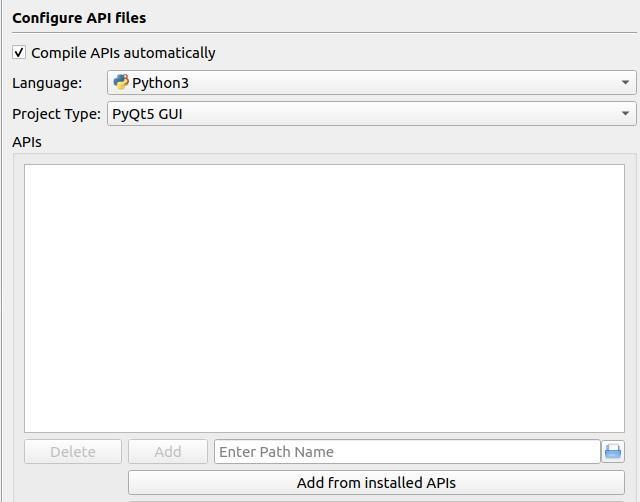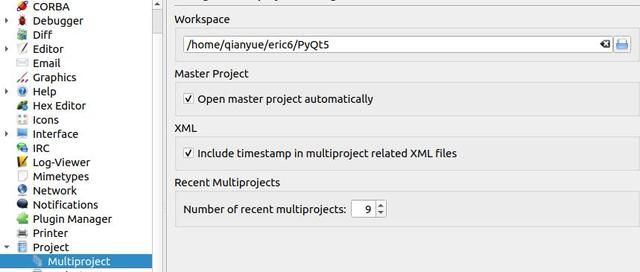pyqt5 不报错退出_Eric6+Qt5.7+PyQt5.7 Ubuntu18.04下安装指南
Eric 是一个python Gui开发平台,使用方便结构合理,利用Qt部署界面,修改
界面不用重新修改代码,非常人性化。对于希望进行python图形化快速开发的同行来
说,可以说是很好的选择。eric在windows上部署还是很便捷的,基本上不会出现什
么问题,而在linux上部署显得困难重重,天坑不断,我花了几天时间总结了ubuntu
下的部署方法,基本排除了大部分常见问题。希望能帮到各位。
前面的吐槽
我曾经花了几天的时间,尝试将eric部署在 CentOS 上,各种坑和雷都排除
了,安装上了eirc,最后Selinux的阻拦给我炸的体无完肤,disable也一样,无法启
用 eric 。因此我基本上放弃了在 CentOS 上部署。不开玩笑的说,起码20多遍的尝
试还是有的。有兴趣可以联系我。我给你我的血泪史,不,血泪笔记。我的联系方式
===================================================
安装操作系统
首先确认下Python的版本,我安装的是最新版(2018.11)的Ubuntu 18.04。
可以看到python3的版本已经是3.6.5了。所以我不需要安装python3了。低版本的还
需要安装python3+
需要注意的是 Ubuntu 18.04的一个好处是,默认使用Python3版本,不再默认
支持Python2,这在老版本中Python2和Python3并行,造成了安装过程中很多版本
切换方面的意外。
我们安装一个额外Python包 python3-dev 这个包包含了一系列的头文件和静
态库。
sudo apt-get install python3-dev ===================================================
安装Qt
因为 ubuntu 没有默认安装C++包因此我们需要再装上 C++包,还有一些gui相
关库。
sudo apt-get -y install cmake g++ sudo apt-get -y install mesa-common-dev sudo apt-get -y install libglu1-mesa-dev 我们下载Qt 5.7.0 这个版本适应性较好,我曾经试过5.10和5.11,并没有感觉有
特别好的体验,在和最新版PyQt对应方面会产生莫名的问题。
我们将其改为可执行文件。
sudo chmod a+x qt-opensource-linux-x64-5.7.0.run 执行文件安装。
安装需要一个Qt账号。没有也可以跳过,我因为以前有账号就输入了。不影响任
何安装结果。
后面安装界面√记得都打上。要不就装了个工具可就尴尬了。
安装完毕后可以打开 Qt Creator 就算安装成功了。
安装完成后需要将Qt5的环境变量加进去。修改 bash配置文件 在最后添加图中
字段(大小写敏感)。
vi ~/.bashrc 这些目录可以ls找到后黏贴进来。
重新打开终端,打qm 按tab键补全能出现Qt命令即可。比如qmake
===================================================
安装SIP
SIP主要为Python生成C++接口代码提供了支持,毕竟QT是基于C的软件。我选
择了 sip-4.18.1,参考了网上的成功案例,因为SIP这个工具非常敏感,不同的版本一
旦出现不兼容,会引起大量的未知问题。所以尽量以成功案例为基础下载相应版本,
我曾经下载了4.19,还有使用pip3安装 pyqt.sip 都废了,浪费了大量的时间。
https://sourceforge.net/projects/pyqt/files/sip/sip-4.18.1/
下载 sip-4.18.1.tar.gz ,源码下载下来以后解压缩,之后就是源代码编译素质
三连:配置,make,make install 。
tar -zxvf sip-4.18.1.tar.gz cd sip-4.18.1 python3 configure.py sudo make sudo make install 安装完毕后验证,进入python3导入 sip 没有报错即可。如果其他版本的系统会
遇到sip已经安装过的情况,需要确定SIP版本。这里不需要。见下图
===================================================
安装PIP3
因为ubuntu默认没有安装 pip3 所以我们还要安装一下,之后要用。
sudo apt-get install python3-pip ===================================================
安装 qscintilla/Qt4Qt5
Scintilla是支持语法高亮的控件,包括语法高亮、错误指示、代码补全等等。
QScintilla是Scintilla在QT上的移植,换句话说就是一个提高编程效率的帮助控件。
https://sourceforge.net/projects/pyqt/files/QScintilla2/QScintilla-2.9.3/
我们下载QScintilla-2.9.3.tar.gz
QScintilla安装分3步,Qt4Qt5 要在 PyQt安装之前安装,另外两个需要再PyQt
安装完毕后安装。
解压压缩包,并且进入 Qt4Qt5目录
tar -xzvf QScintilla_gpl-2.9.3.tar.gz cd QScintilla-gpl-2.9.3/Qt4Qt5 qmake qscintilla.pro sudo make sudo make install ===================================================
安装PyQt5
PyQt是Python和Qt交流的必备工具,是连接Python和Qt的桥梁。我们选择了
PyQt5.7,版本很重要,版本的差异会直接导致安装的成功与否。安装编译过程会持
续相当长时间,毕竟几百个类,几千个函数方法。
https://sourceforge.net/projects/pyqt/files/PyQt5/PyQt-5.7/
解压压缩包,并且进入PyQt目录
tar -zxvf PyQt-gpl-5.7.tar.gz cd PyQt-gpl-5.7 python3 configure.py sudo make sudo make install 在PyQt安装完毕后可以验证一下,在python环境下导入PyQt5库没有报错即
可。尽量使用源码安装,这样出现问题可以比较直观的看到并解决。pip也可以一站
式安装,直接安装 PyQt5 ,会把sip pyqt5 qscintill全都安装上,但是基本上无法排
错,一个进度条走完全部听天由命。
==================================================
安装 qscintilla/Designer
cd QScintilla-gpl-2.9.3/designer-Qt4Qt5 qmake designer.pro sudo make sudo make install ==================================================
安装 qscintilla/Python
因为默认是在PyQt4环境进行配置,所以在配置命令上要加参数 --pyqt=PyQt5
cd QScintilla-gpl-2.9.3/Python python3 configure.py --pyqt=PyQt5 sudo make sudo make install ==================================================
安装eric
这个非常重要!!!安装 SSL包。德班系列默认安装SSL1.1的包。
但是QT使用的是SSL1.0的库,因此我们需要安装 1.0的SSL库。
如果没有找到请升级下 apt-get 没有安装的后果是在运行eric6的时候会报错。
QSslSocket: cannot call unresolved function SSLv23_client_method QSslSocket: cannot call unresolved function SSL_CTX_new QSslSocket: cannot call unresolved function SSL_library_init QSslSocket: cannot call unresolved function ERR_get_error sudo apt-get install libssl1.0-dev https://sourceforge.net/projects/eric-ide/files/eric6/stable/
下载最新的版本。解压下载包
tar -xzvf eric6-18.12.tar.gz cd eric-18.12 python3 install.py 之后键入 sudo eric6 就可以运行了。
第一次运行要进行初始配置,自动补全和提示。
Editor -> Autocompletion -> QSintilla 勾选show single 和 Use fill-up
characters
Editor -> Autocompletion 勾选 Automatic Completion Enabled
Editor -> APIs
语言选择python3 类型选择 Eric6 Plugin
使用下列按键编译API进工具
选择 eric6 的 api
点击compile APIs 开始编译
同样配置PyQt5 GUI
最后配置多项目工作目录,默认是根目录,一般需要修改进自定义目录。
配置完成后就可以使用了。
有问题需要交流可以发我邮箱 [email protected] 。欢迎一起探讨。